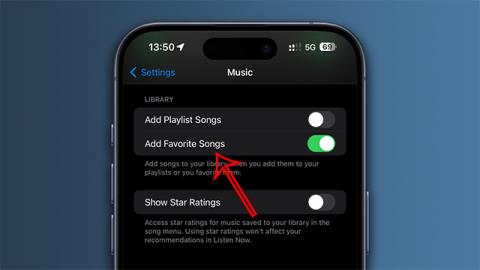Nylig ble Apple Music-applikasjonen oppdatert for automatisk å legge til favorittsanger i musikkbiblioteket ditt, uten at vi måtte legge til eller søke etter favorittsangene manuelt. Favorittsanger legges automatisk til i biblioteket ditt og vises i Favoritter-delen. Artikkelen nedenfor viser deg hvordan du automatisk legger til favorittsangene dine i Apple Music-biblioteket.
Instruksjoner for å legge til favorittsanger i Apple Music-biblioteket
Trinn 1:
Gå først til Innstillinger på telefonen og klikk deretter på Musikk-applikasjonen . Deretter må vi aktivere Legg til favorittsanger-modus .

Steg 2:
Åpne Apple Music-appen og lik sangen, albumet, artisten og spillelisten slik du vil. Med sangen klikker vi på stjerneikonet mens sangen spilles.

Hvis du vil like en artist , må du gå til artistens side på Apple Music og klikke på stjerneikonet . For å like Apple Music-spillelisten klikker du på ikonet med tre prikker og velger Favoritt .
Så sangene du liker blir automatisk lagt til Apple Music-biblioteket.

Trinn 3:
Åpne biblioteket i Apple Music-applikasjonen, vi vil bare vise favorittlisten over innhold i Apple Music-biblioteket, klikk deretter på ikonet med 3 streker og velg Favoritter for kun å vise favorittinnhold i ditt Apple Music-bibliotek.
For å synkronisere de ovennevnte Apple Music-innstillingene for enheter som deler samme Apple ID-konto, går vi til Innstillinger > Musikk og slår på Biblioteksynkronisering for å synkronisere innstillingene.